2009年9月28日に書いた『週アスブログに書いたビスタネタを7で検証してみた』の続きです。各ネタの見出し部分(日付が書いてあるところ)をクリックすると元ネタにジャンプします。
1.ファイル名とフォルダー名が消えちゃう問題。2008年6月3日
ビスタで、ファイル名が消えてしまうことがあるという話。フォルダーの種類を“画像またはビデオ”にして、“ファイル名を非表示”にするという操作なんだけど、Shiftキーを押しながらフォルダーを開くだけで、消えてしまうので、ビックリするじゃんか!という問題。
7では、まず、フォルダーのプロパティーの“カスタマイズ”タブ内、の“フォルダーの種類”の表示が変更になり、“一般項目”、“ドキュメント”、“ピクチャ”、“ミュージック”、“ビデオ”となった。
そういえば、関係ないけど、7って、“コンピューター”、“フォルダー”、“プリンター”など、最後をのばすようになったけど、“ピクチャ”は“ピクチャー”じゃないんだな。(おそらく、ピクチャの英語のつづりが、“picture”で、“computer”のように“-er”ではないからだと思われる)
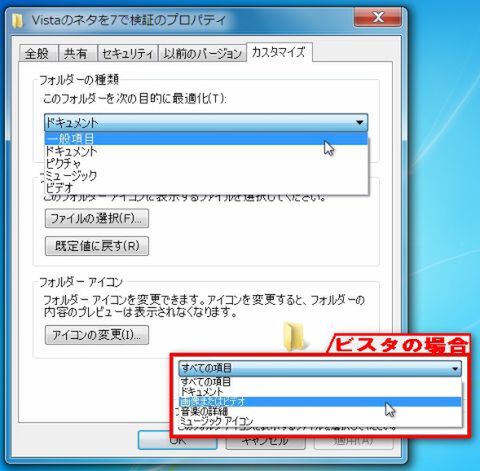 |
|---|
| ↑7のフォルダーのプロパティで見られる“フォルダーの種類”。赤で囲んだ範囲はビスタの場合。 |
フォルダーの種類が、“ピクチャ”と“ビデオ”のときは、ビスタ同様、ファイル名を非表示にできおる。やりかたは、フォルダー内の何もないところで右クリックして、“表示”→“ファイル名を非表示”。
 |
|---|
| ↑画像ファイルのファイル名がない。右クリックメニューから“表示”→“ファイル名を非表示”で。 |
でも、ビスタのときのように、shiftを押しながらフォルダーを開くとファイル名が非表示になるということはなかった。どうやら、この機能は削除されたようだ。
2.詳細ペインにまつわるあれこれ。2008年6月26日
ビスタの詳細ペインのサイズを変更すると表示される内容が増えたり減ったりするって話と、詳細ペイン上にクリックできない“無反応ゾーン”があるって話だった。
まず、7では、名前が、“詳細ペイン”から、“詳細ウィンドウ”に変更になった。
 |
|---|
| ↑ビスタで“ペイン”と表示されていたところが、7では“ウィンドウ”になっている。 |
また、詳細ウィンドウをドラッグしても、“小”より小さくすることはできない。
ビスタ同様クリックしても何も起こらない無反応ゾーンは存在し、右クリックメニューすら出ない。だが、ビスタのときのように、ウインドーが重なっているときに下のウインドーの無反応ゾーンをクリックしても上にならないということはなく、ちゃんと上になる。
3.拡張子の関連づけで表示項目が増えるの怪。2008年8月22日
ビスタは、コントロールパネルで拡張子の関連づけを変更すると、その変更画面の表示がおかしくなるという、まぁ軽微といっていいバグ。7でも同様に拡張子の関連づけを変更できる。が、ビスタにあったようなバグは発生しなかった。
4.どうしても休止したいのだ。2008年10月6日
ビスタでは、“ハイブリッドスリープ”を使っていると、“休止状態”を選べない。設定を変えて、休止状態を使えるようにするというネタだった。
7でもビスタと同様の設定で、休止状態とハイブリッドスリープを切り替えられる。
手元のマシンで起動速度を調べたら、以下のような感じだった。元記事とは調べた機種が違うので単純比較はできないけど、印象としてはあんまり変わってない感じ。シャットダウンからの起動に比べ、スリープからの起動は約9分の1の時間で起動できているけど、ビスタより7のほうが圧倒的に速いという感じはない。また、休止状態からの起動が意外に速いのもビスタと同様。
機種X ノートPC
CPU Core2 Duo P8600(2.4GHz)、メモリー 2GB、7 Ultimate
シャットダウンからの起動 1分29秒78
休止状態からの起動 37秒62
スリープからの起動 10秒38
※“スタートアップ”にIEとメモ帳を入れて自動起動し、電源ボタンを押してからメモ帳に入力できるようになるまでの時間をストップウォッチで計測。ただし、IEの起動がメモ帳より後になってもそれは気にしない。スリープ、休止状態の場合は、メモ帳とIEを起動した状態でスリープ、休止状態に。いずれもパスワード入力は不要となるように設定。
5.起動画面をちょっと変えてみる小ワザ。2008年10月17日
ビスタの電源投入直後の真っ黒な画面に、オーロラ画面を表示する設定。
ビスタ同様、msconfig(システム構成)の“ブート”タブにある“GUIブートなし”で設定可能。だけど、画面はビスタと違う。
起動画面と“GUIブートなし”のチェックの関係
ビスタ(左) 7(右)
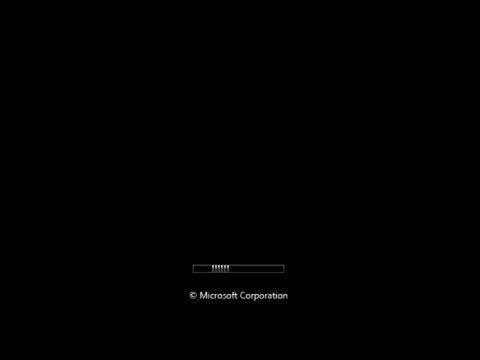 |
|---|
| ↑チェックなし。メーターが動くだけの画面 |
 |
| ↑チェックなし。光があつまって、ウィンドウズマークに |
 |
|---|
| ↑チェックあり。オーロラの背景に。 |
 |
| ↑チェックあり。真っ暗でなにもなし。 |
7では“GUIブートなし”にチェックを入れると、ただの真っ暗な画面になってしまう。多少起動が速くなっているのかもしれないが、あまりここをチェックする意味はないような気がする。
6.怪奇!“OK”ボタンが消えてゆく。2008年10月31日
ウインドーの枠の幅を変更すると、その設定画面の表示がおかしなことにおなるという、これまたマニアックなバグ。
ウインドー枠の幅を変更する画面までの手順に変更がある。
ビスタ
コントロールパネル→色のカスタマイズ→詳細な色のオプションを設定するにはクラシックスタイルの[デザイン]プロパティを開きます→デザインの設定→詳細設定ボタン
とたどると“デザインの詳細”画面が開く
7
コントロールパネル→デスクトップのカスタマイズ→ウィンドウ グラス色の変更→デザインの詳細設定
とたどると“ウィンドウの色とデザイン”画面が開く。
7の“ウィンドウの色とデザイン”は、ビスタの“デザインの詳細”画面とほぼ同じもの。が、ビスタにあった“デザインの設定画面”がない。画面が少しず つせまくなっていくというその画面そのものが7にはないということだ。もちろん、ウインドーの枠の幅をビスタ同様に変更できた。
つづく。
※この内容に関するご意見、ご感想は、週アスコミュニティーのWindows7の部屋、「週アスブログ記事コメントスレ」にどうぞ。
週刊アスキーの最新情報を購読しよう



